2020 PEUGEOT PARTNER TEPEE USB
[x] Cancel search: USBPage 186 of 216

10
Podłączyć urządzenie przenośne (np.
odtwarzacz MP3) do gniazda Jack za pomocą
przewodu audio (należy zakupić osobno).
Wyregulować najpier w głośność urządzenia
przenośnego (poziom wysoki). Następnie
należy ustawić głośność radia.
Sterowanie odbywa się z poziomu urządzenia
przenośnego.
Wybór źródła
Nacisnąć Radio Media w celu
wyświetlenia strony głównej.
Wybrać zmianę źródła.
Wybrać źródło. Przycisk SRC (źródło) przy
kierownicy umożliwia bezpośrednią
zmianę na kolejne dostępne źródło
dźwięku.
Informacje i z alecenia
Radio odtwarza wyłącznie pliki audio
z
rozszerzeniami „.wma, .aac, .flac, .ogg, .mp3”
o
przepustowości od 32 kb/s do 320 kb/s.
Obsługuje również VBR (Variable Bit Rate).
System nie odczytuje żadnych innych typów
plików (.mp4 itd.).
Pliki .wma powinny być typu wma 9 standard.
Obsługiwane częstotliwości próbkowania to 32,
44 i
48 kHz.
Zaleca się nadawanie nazw plików o
długości
do 20 znaków, wyłączając znaki specjalne
(na przykład: „ ”?.; ù), aby uniknąć kłopotów
z
odczytywaniem lub wyświetlaniem nazw
plików.
System obsługuje urządzenia pamięci
masowej USB, urządzenia BlackBerry
®
albo odtwarzacze Apple® poprzez złącza
USB. Kabel należy zakupić osobno.
Sterowanie podłączonym urządzeniem
odbywa się przy użyciu elementów
sterowania systemu audio.
Pozostałe urządzenia nierozpoznawane
przez system po podłączeniu należy
podłączyć do gniazda AUX za pomocą
przewodu z
wtykiem Jack (zakupić
osobno).
Używać wyłącznie pamięci USB w
formacie
FAT32 (File Allocation Table). W celu ochrony systemu nie używać
rozgałęziacza USB.
Zaleca się stosowanie przewodów USB
dostarczonych w
zestawie z urządzeniem
przenośnym.
Bluetooth® — strumieniowanie audio
Strumieniowanie umożliwia odtwarzanie
plików muzycznych z telefonu poprzez głośniki
samochodu.
Podłączyć telefon: patrz rozdział „ Telefon”,
następnie „ Bluetooth
®”.
Wybrać profil „ Audio” albo „ Wszystkie ”.
Jeżeli odtwarzanie nie rozpocznie się
automatycznie, być może trzeba będzie
uruchomić odtwarzanie z
poziomu telefonu.
Sterować można za pośrednictwem
podłączonego urządzenia lub za pomocą
przycisków radia.
Po podłączeniu w
trybie strumieniowania
telefon jest traktowany jako źródło
muzyczne.
Zaleca się włączenie trybu „ Powtarzanie”
w
urządzeniu Bluetooth
®.
Ekran dotykowy 7-calowy
Page 187 of 216
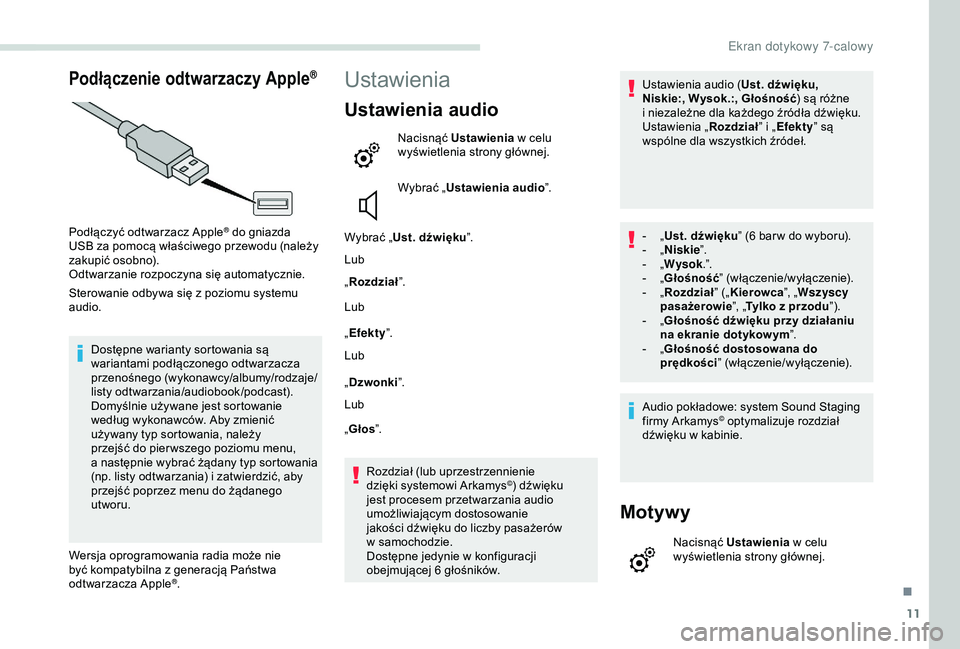
11
Podłączenie odtwarzaczy Apple®
Podłączyć odtwarzacz Apple® do gniazda
USB za pomocą właściwego przewodu (należy
zakupić osobno).
Odtwarzanie rozpoczyna się automatycznie.
Sterowanie odbywa się z
poziomu systemu
audio.
Dostępne warianty sortowania są
wariantami podłączonego odtwarzacza
przenośnego (wykonawcy/albumy/rodzaje/
listy odtwarzania/audiobook/podcast).
Domyślnie używane jest sortowanie
według wykonawców. Aby zmienić
używany typ sortowania, należy
przejść do pier wszego poziomu menu,
a
następnie wybrać żądany typ sortowania
(np. listy odtwarzania) i
zatwierdzić, aby
przejść poprzez menu do żądanego
utworu.
Wersja oprogramowania radia może nie
być kompatybilna z
generacją Państwa
odtwarzacza Apple
®.
Ustawienia
Ustawienia audio
Nacisnąć Ustawienia w celu
wyświetlenia strony głównej.
Wybrać „ Ustawienia audio ”.
Wybrać „ Ust. dźwięku ”.
Lub
„ Rozdział ”.
Lub
„ Efekty ”.
Lub
„ Dzwonki ”.
Lub
„ Głos ”.
Rozdział (lub uprzestrzennienie
dzięki systemowi Arkamys
©) dźwięku
jest procesem przetwarzania audio
umożliwiającym dostosowanie
jakości dźwięku do liczby pasażerów
w
samochodzie.
Dostępne jedynie w
konfiguracji
obejmującej 6 głośników. Ustawienia audio (
Ust. dźwięku,
Niskie:, Wysok.:, Głośność ) są różne
i niezależne dla każdego źródła dźwięku.
Ustawienia „ Rozdział” i „
Efekty ” są
wspólne dla wszystkich źródeł.
-
„
U
st. dźwięku
” (6 bar w do wyboru).
-
„
N
iskie
”.
-
„
W
ysok
.”.
-
„
G
łośność
” (włączenie/wyłączenie).
-
„
Ro
zdział
” („Kierowca ”, „Wszyscy
pasażerowie ”, „Tylko z przodu
”).
-
„
G
łośność dźwięku przy działaniu
na ekranie dotykow ym ”.
-
„
G
łośność dostosowana do
prędkości ” (włączenie/wyłączenie).
Audio pokładowe: system Sound Staging
firmy Arkamys
© optymalizuje rozdział
dźwięku w
kabinie.
Motywy
Nacisnąć Ustawienia w celu
wyświetlenia strony głównej.
.
Ekran dotykowy 7-calowy
Page 189 of 216

13
Synchronizacja smartfona umożliwia
użytkownikom wyświetlanie aplikacji
przystosowanych do technologii
smartfona MirrorLink
TM na ekranie
samochodu.
Zasady i
normy są przedmiotem ciągłego
rozwoju. Aby proces komunikacji
pomiędzy smartfonem a
systemem
działał, smartfon musi być odblokowany.
Zaleca się zaktualizować system
operacyjny smartfona, jak również datę
i
godzinę smartfona i
systemu.
Lista obsługiwanych smartfonów jest
dostępna na stronie internetowej marki
w
danym kraju.
Ze względów bezpieczeństwa aplikacji
można używać tylko na postoju. Z chwilą
wznowienia jazdy wyświetlanie informacji
przez aplikacje zostaje przer wane.
Uwaga:
-
n
awet jeżeli można wybrać odpowiedni
model smartfona, w
celu uzyskania
jego kompatybilności z
„MirrorLink
TM”
niektórzy producenci mogą
prosić o
wcześniejsze pobranie/
zainstalowanie specjalnej aplikacji. Podczas podłączania smartfona do
systemu zaleca się włączenie funkcji
„Bluetooth
®” smartfona.
Podłączyć przewód USB.
Smartfon jest w
trybie
ładowania, gdy jest
podłączony przewodem USB.
Nacisnąć „ Usługi towarzyszące ”
z
poziomu systemu, aby wyświetlić
stronę główną.
Nacisnąć „ MirrorLink
TM”,
aby uruchomić aplikację
systemową.
Uruchomić aplikację z
poziomu
smartfona (opcjonalnie w
zależności
od smartfona i
systemu
operacyjnego).
W trakcie procedury wyświetla się
kilka stron ekranowych dotyczących
niektórych funkcji.
Zaakceptować, aby zainicjować
i
zakończyć łączenie. Jeżeli tylko jedna aplikacja została pobrana na
smartfon, uruchamia się ona automatycznie.
Przy wyświetlaniu MirrorLink
TM dostęp do
różnych źródeł muzycznych odbywa się za
pomocą przycisków dotykowych znajdujących
się na górnym pasku.
Dostęp do menu systemu można uzyskać
w
każdej chwili za pomocą specjalnych
przycisków.
Rozpoznawanie głosu
Nacisnąć koniec przełącznika świateł, aby
uruchomić funkcję rozpoznawania głosu
smartfona za pośrednictwem systemu.
Rozpoznawanie głosu wymaga kompatybilnego
smartfona, wcześniej połączonego
z
samochodem przez Bluetooth.
CarPlay®
CarPlay® – podłączanie
smartfona
Ze względów bezpieczeństwa i ponieważ
w ymaga to ciągłej uwagi kierowcy,
używanie smartfona podczas jazdy jest
zabronione.
Czynności należy wykonywać podczas
postoju samochodu .
Po ustanowieniu połączenia wyświetla się
strona z
aplikacjami pobranymi wcześniej na
smartfona i
dostosowanymi do technologii
MirrorLink
TM.
.
Ekran dotykowy 7-calowy
Page 190 of 216
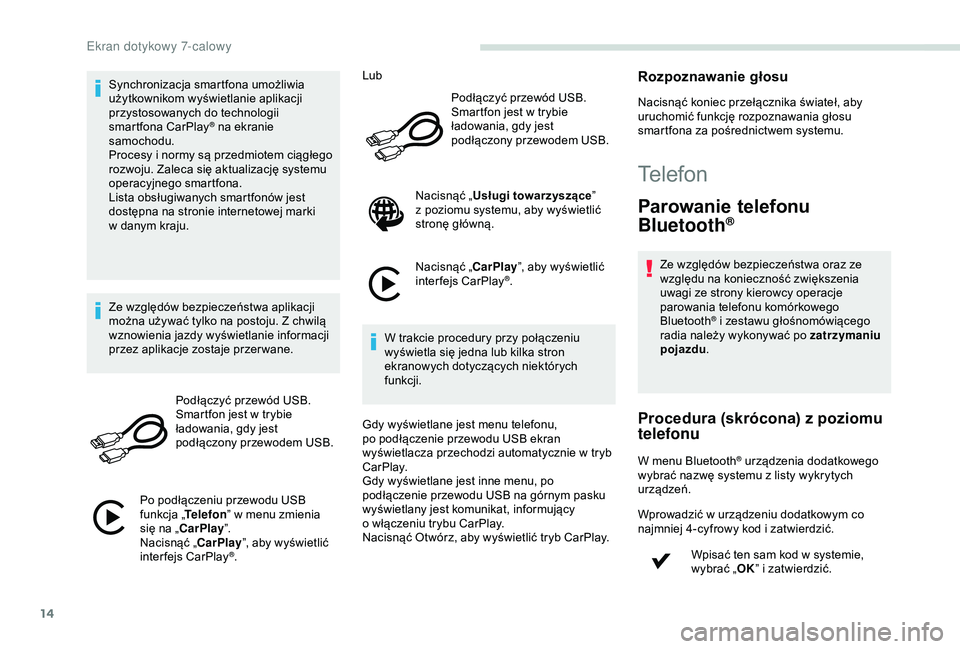
14
Synchronizacja smartfona umożliwia
użytkownikom wyświetlanie aplikacji
przystosowanych do technologii
smartfona CarPlay
® na ekranie
samochodu.
Procesy i
normy są przedmiotem ciągłego
rozwoju. Zaleca się aktualizację systemu
operacyjnego smartfona.
Lista obsługiwanych smartfonów jest
dostępna na stronie internetowej marki
w danym kraju.
Ze względów bezpieczeństwa aplikacji
można używać tylko na postoju. Z chwilą
wznowienia jazdy wyświetlanie informacji
przez aplikacje zostaje przer wane.
Podłączyć przewód USB.
Smartfon jest w
trybie
ładowania, gdy jest
podłączony przewodem USB.
Po podłączeniu przewodu USB
funkcja „ Telefon” w
menu zmienia
się na „CarPlay ”.
Nacisnąć „CarPlay ”, aby wyświetlić
interfejs CarPlay
®. Lub
Podłączyć przewód USB.
Smartfon jest w trybie
ładowania, gdy jest
podłączony przewodem USB.
Nacisnąć „ Usługi towarzyszące ”
z poziomu systemu, aby wyświetlić
stronę główną.
Nacisnąć „CarPlay ”, aby wyświetlić
interfejs CarPlay
®.
W trakcie procedury przy połączeniu
wyświetla się jedna lub kilka stron
ekranowych dotyczących niektórych
funkcji.
Gdy wyświetlane jest menu telefonu,
po podłączenie przewodu USB ekran
wyświetlacza przechodzi automatycznie w
tryb
CarPlay.
Gdy wyświetlane jest inne menu, po
podłączenie przewodu USB na górnym pasku
wyświetlany jest komunikat, informujący
o
włączeniu trybu CarPlay.
Nacisnąć Otwórz, aby wyświetlić tryb CarPlay.
Rozpoznawanie głosu
Nacisnąć koniec przełącznika świateł, aby
uruchomić funkcję rozpoznawania głosu
smartfona za pośrednictwem systemu.
Telefon
Parowanie telefonu
Bluetooth®
Ze względów bezpieczeństwa oraz ze
względu na konieczność zwiększenia
uwagi ze strony kierowcy operacje
parowania telefonu komórkowego
Bluetooth
® i zestawu głośnomówiącego
r
adia należy wykonywać po zatrzymaniu
pojazdu .
Procedura (skrócona) z poziomu
t elefonu
W menu Bluetooth® urządzenia dodatkowego
wybrać nazwę systemu z listy wykrytych
urządzeń.
Wprowadzić w
urządzeniu dodatkowym co
najmniej 4-cyfrowy kod i
zatwierdzić.
Wpisać ten sam kod w
systemie,
wybrać „ OK” i
zatwierdzić.
Ekran dotykowy 7-calowy
Page 196 of 216
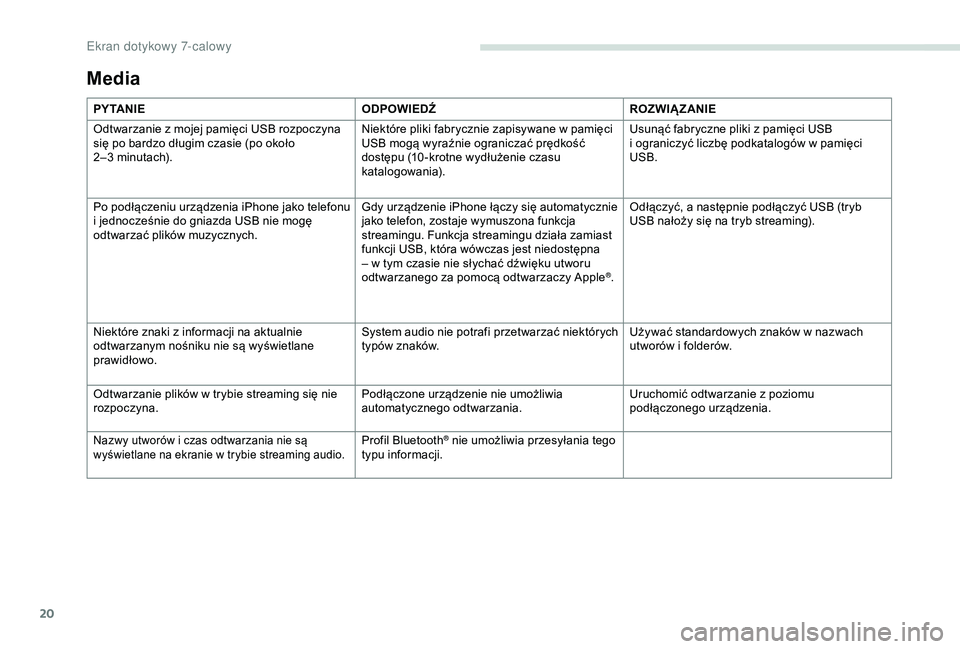
20
Media
P Y TA N I EODPOWIEDŹROZWIĄZANIE
Odtwarzanie z mojej pamięci USB rozpoczyna
się po bardzo długim czasie (po około
2–3
minutach). Niektóre pliki fabrycznie zapisywane w
pamięci
USB mogą wyraźnie ograniczać prędkość
dostępu (10 -krotne wydłużenie czasu
katalogowania). Usunąć fabryczne pliki z
pamięci USB
i
ograniczyć liczbę podkatalogów w pamięci
USB.
Po podłączeniu urządzenia iPhone jako telefonu
i
jednocześnie do gniazda USB nie mogę
odtwarzać plików muzycznych. Gdy urządzenie iPhone łączy się automatycznie
jako telefon, zostaje wymuszona funkcja
streamingu. Funkcja streamingu działa zamiast
funkcji USB, która wówczas jest niedostępna
– w
tym czasie nie słychać dźwięku utworu
odtwarzanego za pomocą odtwarzaczy Apple
®. Odłączyć, a następnie podłączyć USB (tryb
USB nałoży się na tryb streaming).
Niektóre znaki z
informacji na aktualnie
odtwarzanym nośniku nie są wyświetlane
prawidłowo. System audio nie potrafi przetwarzać niektórych
typów znaków.
Używać standardowych znaków w
nazwach
utworów i
folderów.
Odtwarzanie plików w
trybie streaming się nie
rozpoczyna. Podłączone urządzenie nie umożliwia
automatycznego odtwarzania.Uruchomić odtwarzanie z
poziomu
podłączonego urządzenia.
Nazwy utworów i czas odtwarzania nie są
w yświetlane na ekranie w trybie streaming audio.Profil Bluetooth® nie umożliwia przesyłania tego
typu informacji.
Ekran dotykowy 7-calowy
Page 199 of 216

1
WIP Sound
System audio/Bluetooth®
Spis treści
Pier wsze kroki
1
P
rzełączniki przy kierownicy
2
M
enu
2
R
adio
3
M
edia
4
T
elefon
6
C
zęsto zadawane pytania
8
System został zakodowany w taki sposób,
b y działał wyłącznie w danym samochodzie.
Ze względów bezpieczeństwa wszystkie
czynności wymagające większej uwagi
muszą być bezwzględnie wykonywane na
postoju.
Aby nie dopuścić do rozładowania
akumulatora, radio może się wyłączyć po
kilku minutach przy wyłączonym silniku.
Pierwsze kroki
Włączenie/wyłączenie, regulacja
natężenia dźwięku.
Wybór źródła:
radio, USB, AUX, CD, Streaming.
Ustawianie parametrów audio:
balans przód/tył, balans lewo/prawo,
tony niskie/wysokie, głośność,
bar wa dźwięku.
Wyświetlenie listy stacji lokalnych.
Długie wciśnięcie: utwory na płycie
CD lub w
folderze MP3 (CD/USB).
Wybór trybu wyświetlania ekranu,
dostępne następujące opcje:
Data, Funkcje audio, Komputer
pokładowy, Telefon.
Przycisk DARK zmienia ekran
wyświetlacza, zapewniając większą
wygodę podczas jazdy nocą.
1. naciśnięcie: tylko oświetlenie
górnego paska.
2. naciśnięcie: wyłączenie ekranu
wyświetlacza.
3. naciśnięcie: powrót do
normalnego wyświetlania.
.
WIP Sound
Page 200 of 216
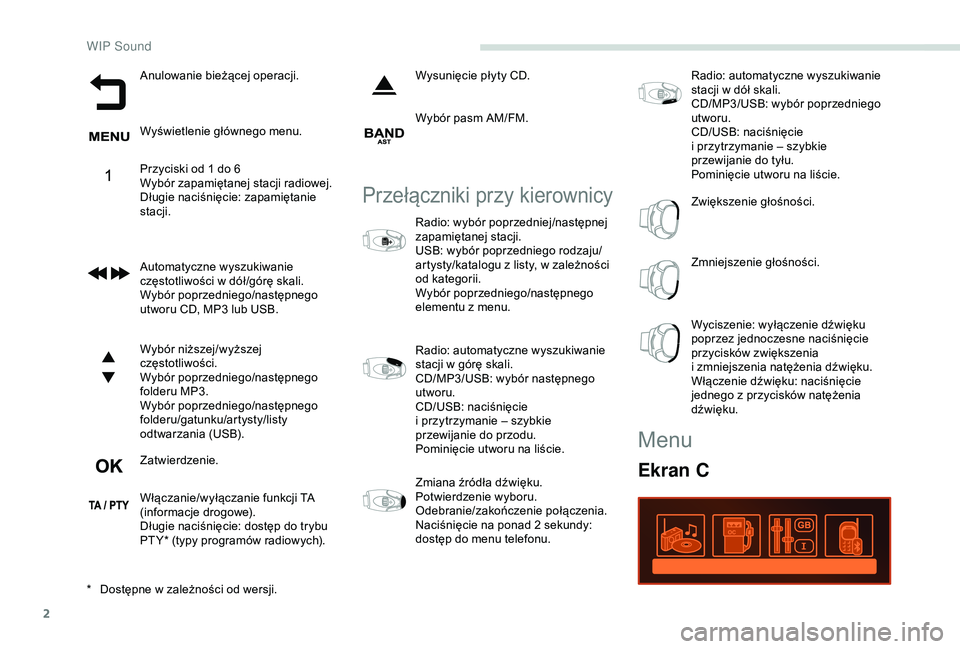
2
Anulowanie bieżącej operacji.
Wyświetlenie głównego menu.
Przyciski od 1 do 6
Wybór zapamiętanej stacji radiowej.
Długie naciśnięcie: zapamiętanie
stacji.
Automatyczne wyszukiwanie
częstotliwości w dół/górę skali.
Wybór poprzedniego/następnego
utworu CD, MP3 lub USB.
Wybór niższej/wyższej
częstotliwości.
Wybór poprzedniego/następnego
folderu MP3.
Wybór poprzedniego/następnego
folderu/gatunku/artysty/listy
odtwarzania (USB).
Zatwierdzenie.
Włączanie/wyłączanie funkcji TA
(informacje drogowe).
Długie naciśnięcie: dostęp do trybu
PT Y* (typy programów radiowych). Wysunięcie płyty CD.
Wybór pasm AM/FM.
Przełączniki przy kierownicy
Radio: wybór poprzedniej/następnej
zapamiętanej stacji.
USB: wybór poprzedniego rodzaju/
artysty/katalogu z
listy, w zależności
od kategorii.
Wybór poprzedniego/następnego
elementu z
menu.
Radio: automatyczne wyszukiwanie
stacji w
górę skali.
CD/MP3/USB: wybór następnego
utworu.
CD/USB: naciśnięcie
i
przytrzymanie – szybkie
przewijanie do przodu.
Pominięcie utworu na liście.
Zmiana źródła dźwięku.
Potwierdzenie wyboru.
Odebranie/zakończenie połączenia.
Naciśnięcie na ponad 2
sekundy:
dostęp do menu telefonu. Radio: automatyczne wyszukiwanie
stacji w
dół skali.
CD/MP3/USB: wybór poprzedniego
utworu.
CD/USB: naciśnięcie
i przytrzymanie – szybkie
przewijanie do tyłu.
Pominięcie utworu na liście.
Zwiększenie głośności.
Zmniejszenie głośności.
Wyciszenie: wyłączenie dźwięku
poprzez jednoczesne naciśnięcie
przycisków zwiększenia
i
zmniejszenia natężenia dźwięku.
Włączenie dźwięku: naciśnięcie
jednego z
przycisków natężenia
dźwięku.
*
D
ostępne w
zależności od wersji.
Menu
Ekran C
WIP Sound
Page 201 of 216
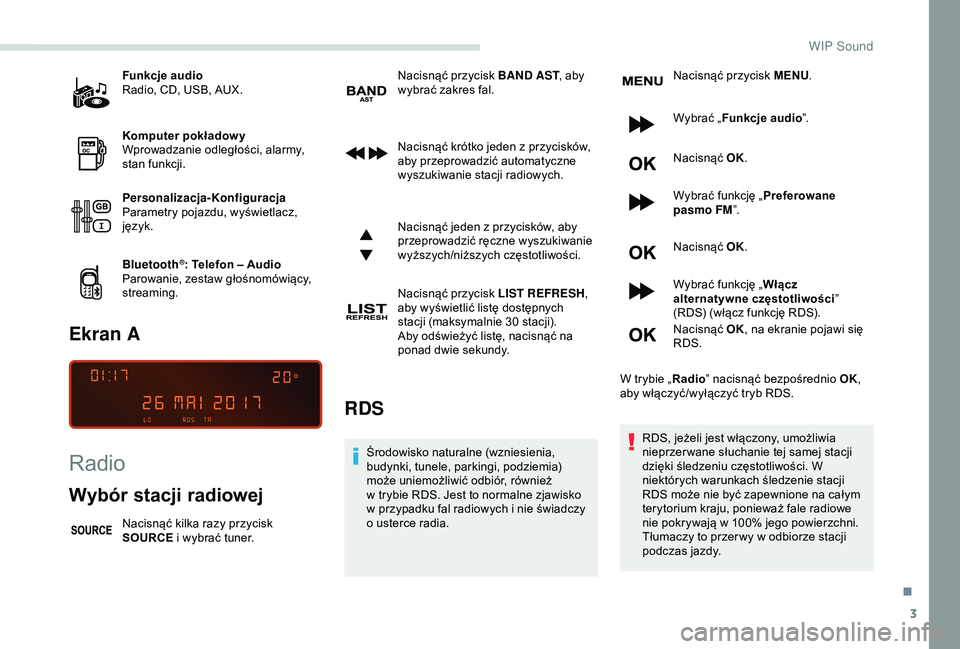
3
Funkcje audio
Radio, CD, USB, AUX.
Komputer pokładowy
Wprowadzanie odległości, alarmy,
stan funkcji.
Personalizacja-Konfiguracja
Parametry pojazdu, wyświetlacz,
język.
Bluetooth
®: Telefon – Audio
Parowanie, zestaw głośnomówiący,
streaming.
Ekran A
Radio
Wybór stacji radiowej
Nacisnąć kilka razy przycisk
SOURCE i
wybrać tuner. Nacisnąć przycisk BAND
AST, aby
wybrać zakres fal.
Nacisnąć krótko jeden z przycisków,
aby przeprowadzić automatyczne
wyszukiwanie stacji radiowych.
Nacisnąć jeden z przycisków, aby
przeprowadzić ręczne wyszukiwanie
wyższych/niższych częstotliwości.
Nacisnąć przycisk LIST REFRESH,
aby wyświetlić listę dostępnych
stacji (maksymalnie 30 stacji).
Aby odświeżyć listę, nacisnąć na
ponad dwie sekundy.
RDS
Środowisko naturalne (wzniesienia,
budynki, tunele, parkingi, podziemia)
może uniemożliwić odbiór, również
w
trybie RDS. Jest to normalne zjawisko
w
przypadku fal radiowych i nie świadczy
o usterce radia. Nacisnąć przycisk MENU
.
Wybrać „ Funkcje audio ”.
Nacisnąć OK.
Wybrać funkcję „ Preferowane
pasmo FM ”.
Nacisnąć OK.
Wybrać funkcję „ Włącz
alternatywne częstotliwości ”
(RDS) (włącz funkcję RDS).
Nacisnąć OK , na ekranie pojawi się
RDS.
W trybie „ Radio” nacisnąć bezpośrednio OK ,
aby włączyć/wyłączyć tryb RDS.
RDS, jeżeli jest włączony, umożliwia
nieprzer wane słuchanie tej samej stacji
dzięki śledzeniu częstotliwości. W
niektórych warunkach śledzenie stacji
RDS może nie być zapewnione na całym
terytorium kraju, ponieważ fale radiowe
nie pokrywają w
100% jego powierzchni.
Tłumaczy to przer wy w
odbiorze stacji
podczas jazdy.
.
WIP Sound